著Selena KomezJune 03、2020で更新されました

人間の本性は出産が上手で、他人を助ければ神も助けてくれます。道で電話を見つけたら、sthを返します。 本来の所有者にとっては美徳です。最善の意図を持っていても、iPhoneの紛失や盗難を見つけた場合の進め方を知るのは難しい場合があります。 幸いなことに、デバイスを正当な所有者に戻すためにできることがいくつかあります。iPhoneがパスコードでロックされていて、電話の所有者に連絡する方法がわからない場合は、次のことができます。 iPhoneのパスコードのロックを解除その後、電話にアクセスして、電話の所有者の友人や家族と連絡をとることができます。
Samsung ユーザーの場合: パスコードなしでSamsung Galaxyのロックを解除する方法
iPhoneを手に取って、引っかからずに安全に使用したい場合は、次のようにしてください。
紛失または盗難にあったiPhoneを見つけましたか? パスコードを知らずに盗まれたiPhoneのロックを解除するにはどうすればよいですか? 中古のiPhoneからApple IDのロックを解除する方法は? 「Find My iPhone」が無効になっている場合、盗難/中古のiPhoneのパスワードを簡単に削除できます。
UkeySoft iPhone Unlocker はiPhone / iPad / iPod touchのロックを解除するために特別に設計されており、4桁/ 6桁のパスコード、パターン、Face ID、またはTouchIDなどのあらゆる種類のロックされた画面パスコードのロックを解除できます。 iPhone / iPadのパスワードを忘れた場合、または盗まれたiPhoneまたはiPadのパスワードがわからない場合、このiPhoneロック解除ツールを使用すると、iPhoneのロック画面のパスコードを簡単に削除できますが、「iPhoneを探す」機能がオフになっていることを確認してください。 。 さらに、UkeySoft Unlockを使用すると、「iPhoneを探す」機能がオンになっている場合でも、iOSデバイスからApple IDを削除できます。中古のiPhoneを入手した場合、このプログラムを使用すると、パスワードなしでAppleIDを削除できます。
主な特長:
1ステップ。 UkeySoft Unlockerをダウンロード、インストール、起動します。 次に、「画面パスコードのロック解除」機能を選択し、「開始」をクリックします。

2ステップ。 Apple USBケーブルを介してiPhoneをコンピューターに接続し、iPhoneを回復モードにします。
また、お読みください。 iPhoneで復旧モードに入る方法

3ステップ。 iPhoneが認識され、一致するファームウェアパッケージが表示されます。 「ダウンロード」をクリックして、ファームウェアをダウンロードします。

4ステップ。 ファームウェアパッケージのダウンロードが完了したら、[開始]ボタンをクリックしてiPhoneのロックを解除します。

5ステップ。 「ロック解除の開始」ボタンをクリックして、画面のパスコード、パターン、Touch IDまたはFace IDを削除します。

6ステップ。 ロック解除プロセスが完了すると、iPhoneが再起動し、コンピューターからiPhoneを取り外してデバイスをセットアップします。

1ステップ。 コンピューターでUkeySoft Unlockを起動し、クリックします 「Apple IDのロックを解除" 関数。

2ステップ。 USBケーブルを介してiPhoneをコンピューターに接続すると、ソフトウェアがiPhoneを自動的に検出します。
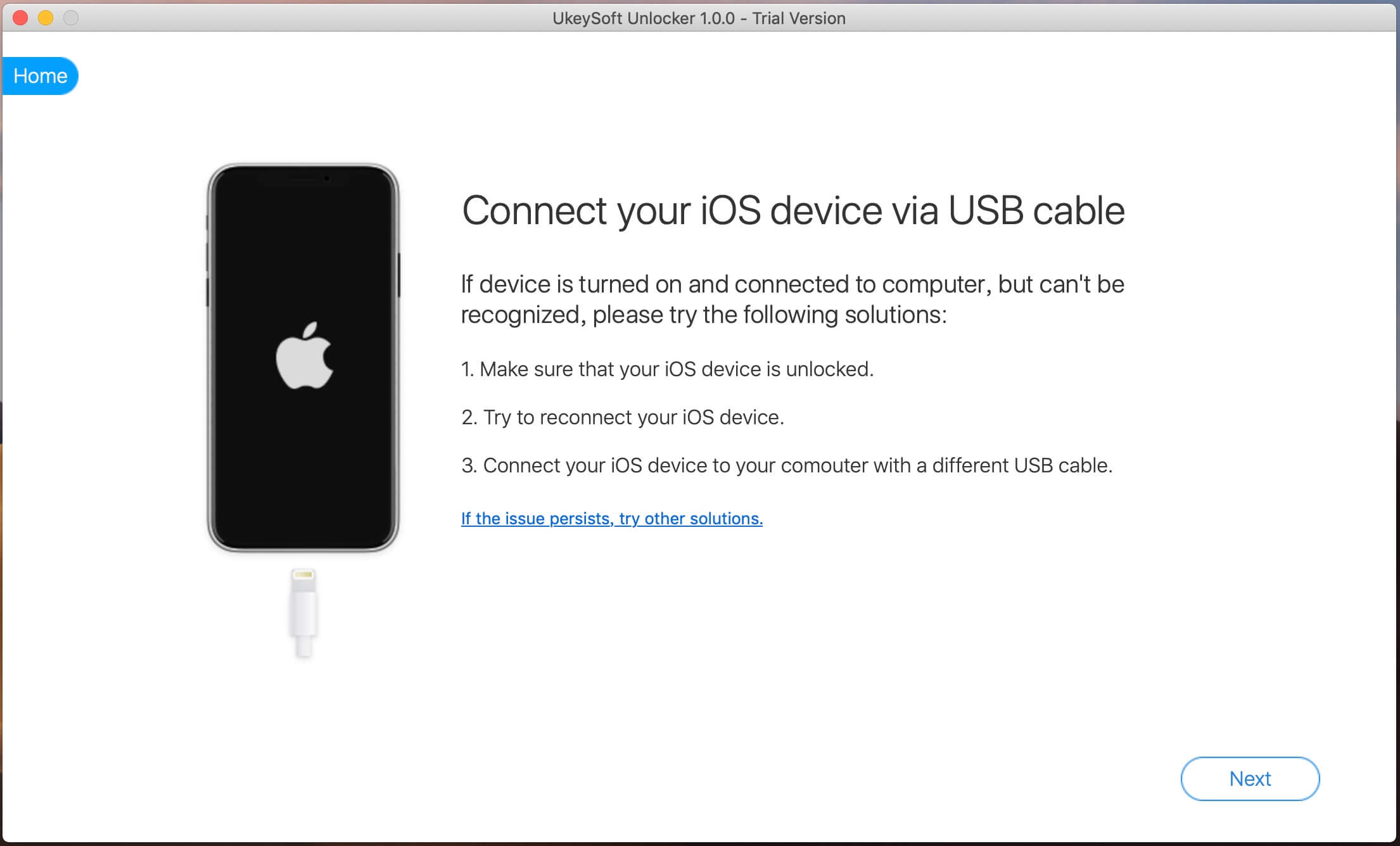
3ステップ。 「開始」ボタンをクリックして、Apple IDのロックを解除します
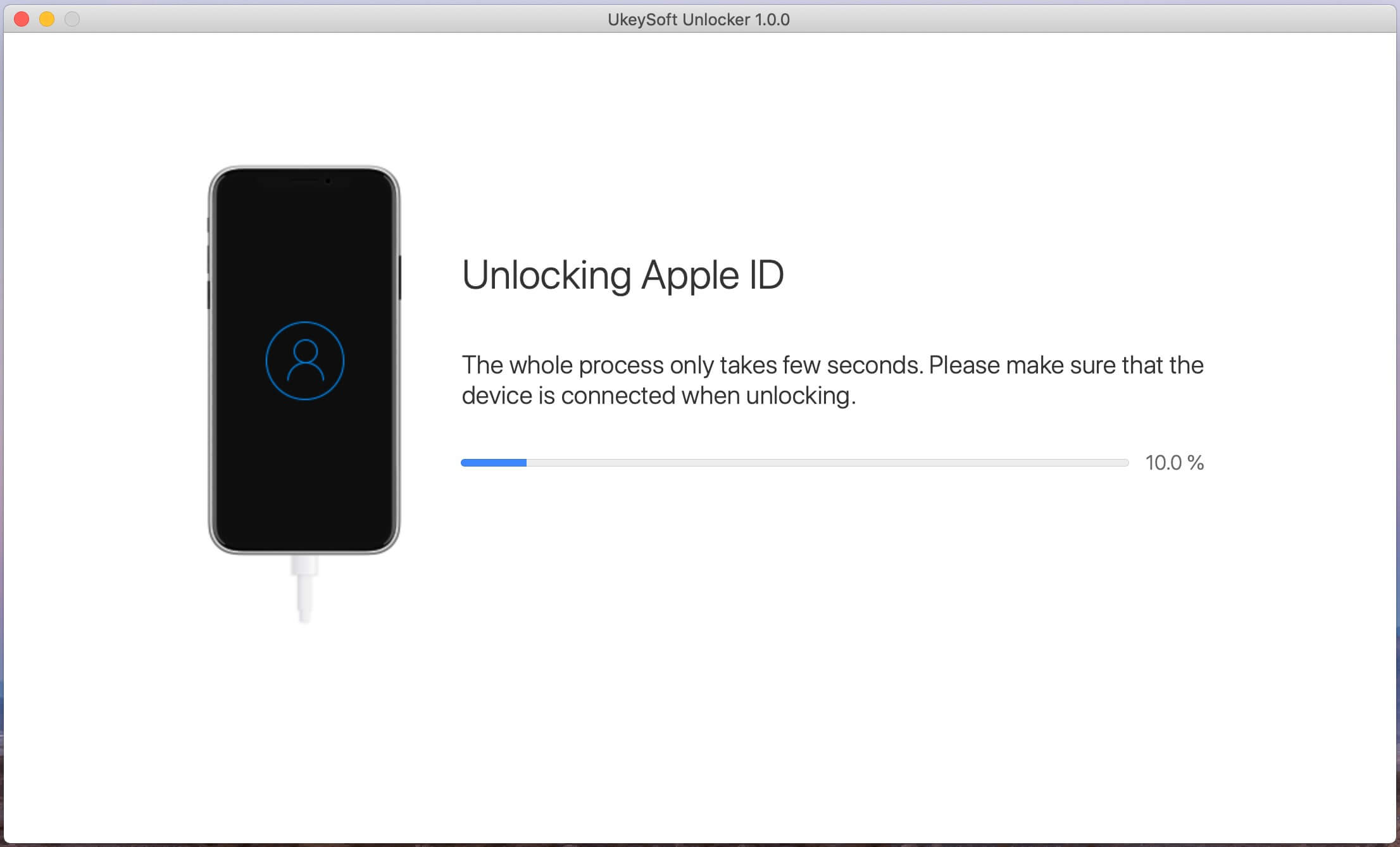
4ステップ。 Apple IDが正常に削除されました。別のApple IDにログインするか、新しいApple IDを作成できます。
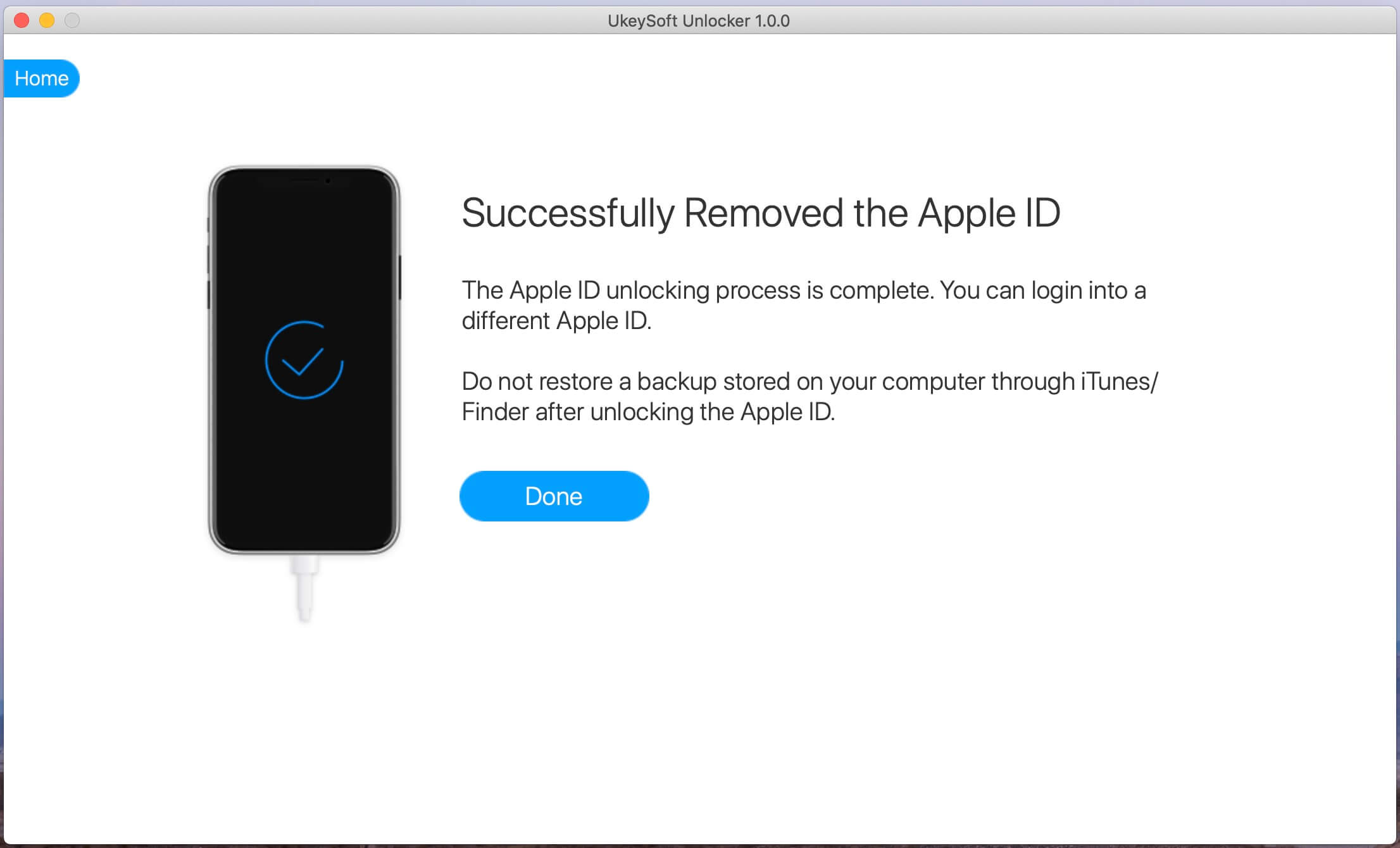
また、お読みください。 パスワードなしでロック/無効化されたiPhoneをリセットする方法
盗まれたiPhone 6 / 6 Plus、iPhone 7 / 7 Plus、iPhone 8 / 8 Plus、iPhone X / XS / XR、さらには最新のiPhone 11 ProおよびiPhone 11 Pro Maxでパスコードのロックを解除する方法 iTunesでiPhoneのロックを解除するのは非常に高速ですが、データが失われる可能性があります。 しかし、iPhoneのパスワードをすばやくバイパスする方法は?
iPhoneの画面が壊れたり、無効になったり、ロックされたりすると、TouchIDまたはFaceIDでiPhone画面のロックを解除できなくても、パスコードを入力できません。 このとき、「iPhoneを探す」をオンにしている場合は、iCloud WebにサインインしてiPhone画面のロックをリモートで解除できますが、この方法ではiPhoneのすべてのデータと設定が消去されます。 残念ながら、「iPhoneを探す」をオフにしている場合、iCloud経由でロックを解除することはできません。 心配しないでください。サードパーティのiPhoneロック解除ツールを使用して パスコードを知らなくてもiPhoneのロックを解除します、「iPhoneを探す」も無効になっています。 したがって、中古のiPhoneや盗まれたiPhoneを持っている場合、「iPhoneを探す」がオフになっていると、次のことができます。 盗まれたiPhoneをパスコードなしで簡単にロック解除.
電話ツールキット–ロック解除(iOS) および UkeySoft Unlocker、どちらもiPhone / iPadのロックされた画面のロックを簡単に解除するのに役立ちます。 iPhoneのパスワードを忘れたり、盗まれて見つかったiPhoneのパスワードがわからない場合は、iPhoneやiPadから画面のパスワードのロックを解除したり、画面が壊れたiPhoneからパスコードを5分で削除したりできます。それ、あなたはこれを知る必要があります:Find My iPhone / iPadを無効にする必要があります、そうすればあなたはあなたのiPhoneとiPadのロックを解除することができます。盗まれたiPhoneの「FindMy iPhone / iPad」がオンになっているなら、私はあなたに言うのは不運ですこのプログラムは役に立ちませんが、この「iPhone / iPadを探す」機能がオフになっている場合は試してみることができます。
Phone Toolkitをダウンロード– WindowsおよびMacコンピューター用のロック解除(iOS):
ヒント:最新のiPhone 11 Pro、iPhone XS、iPhone XR、iOS 13と互換性のある電話ツールキット。
ヒント: 最初に「Find My iPhone」を無効にします。
ステップ1:Phone Toolkitをダウンロードして実行する–iOSのロックを解除する
いつものように一番最初はあなたのコンピュータにPhone Toolkitをダウンロードすることです。 それからオプションを選択してください。アンロック"。

ステップ2:iPhoneをコンピュータに接続する
USBケーブルを使ってiPhoneをコンピュータに接続します。iPhoneがdr.foneで有効になると、Unlockウィンドウが表示されます。 簡単に言うと、「開始」をクリックして作業を開始します。

ステップ3:iPhoneをDFUモードにする
新しいウィンドウで、指示に従ってDFUモードに入る必要があります。
1)iPhoneの電源を切ります。
2)音量ダウンボタンと電源ボタンを同時に10秒間押し続けます。
3)電源ボタンを離し、デバイスがDFUモードになるまで音量を下げるボタンを押し続けます。

ステップ4:iPhoneの情報を確認します
パスコードなしでiPhoneのロックを解除するこの手順では、Phone ToolkitがiOSのバージョン、デバイス番号、生成コードなどのiPhone情報を検出することがわかります。情報をクロスチェックするだけです。 。

ステップ5:盗まれたiPhoneの画面ロックを解除する
ファームウェアがダウンロードされると、iPhoneのロック解除ツールがパスコードを消去します。 そのためには、ボタンをクリックする必要がありますアンロックしました下の図のように、 その後、あなたはこれがあなたの電話データを一掃するので消去操作を確認する必要があります。

ステップ6:盗まれたiPhoneのロックされた画面を削除し、パスコードなしでそれにアクセスする
数分以内にロック画面が盗まれたiPhoneから削除され、その後デバイスはロック画面の表示なしで新しく購入したiPhoneとして再起動します。

Phone Toolkit – Unlock(iOS)をダウンロードして、今すぐお試しください。
盗まれたiPhoneが見つかった後、電話システムを評価している場合は、所有者がFind My iPhoneをリモートで無効にしていない場合は、最初に「Find My iPhone / iPad」をオフにします。デバイス上で。
ステップ1.Launch 設定 ホーム画面から
ステップ2.Tap on iCloud.
ステップ3.Tap iPhoneを探します.
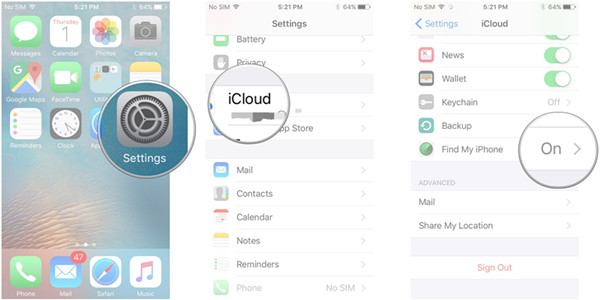
Step 4.Switch iPhoneを探す オフ.
ステップ5 Apple IDのパスワード 確認します。
ステップ6.Tap オフ.
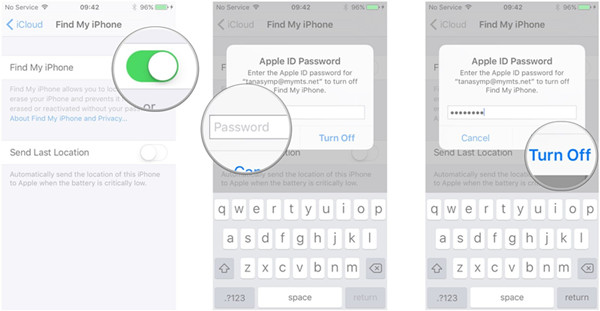
それでおしまい。 盗まれて見つかったiPhoneまたはiPadは、「iPhoneを探す」では見つかりません。
あなたが使用したiPhone / iPadを持っているとき、そしてあなたがiTunesにログインしようとしたとき以外はすべてうまくいっているようだ。前の所有者のApple IDがポップアップしてパスワードを要求する。 ID、iTunes Store ID、iCloud ID、盗まれたiPhone上であなた自身のApple IDを使うことができるように。
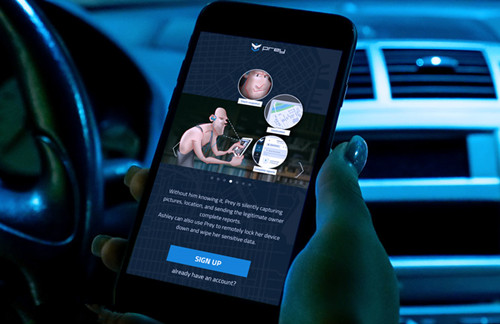
盗まれた/見つかったiPhoneでどこでもサインアウト:[設定]→[iTunes&App Store]に移動し、[AppleID]フィールドをタップします。 次に、[サインアウト]をタップします。 次に、[設定]→[iCloud]に移動して、プロセスを繰り返します。 これは、AppleIDでサインアウトおよびサインインする通常の場所です。
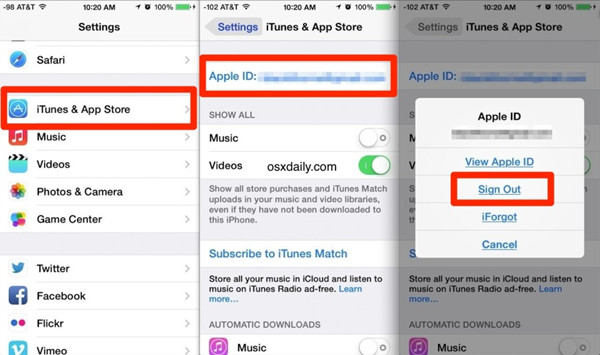
中古のiPhoneを購入した場合、工場出荷時の状態にリセットすると、iPhoneまたはiPadがクラッシュまたはフリーズした場合の問題を解決できます。幸い、工場出荷時の状態にリセットすると、iPadまたはiPhoneを簡単にワイプできます。
工場出荷時の状態にリセットするのが最も簡単な方法は、iPhoneからすべてを削除することです。 これを行うには、[設定]→[一般]→[リセット]→[すべてのコンテンツと設定を消去]に移動するだけです。 次に、[設定]→[一般]→[リセット]→[すべての設定をリセット]を選択します。
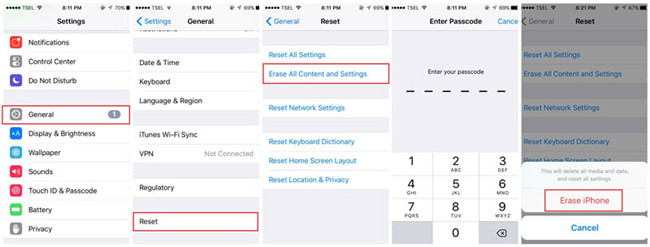
Noteしかし、工場出荷時の状態へのリセットは、iPadやiPhoneを完全かつ恒久的に消去するわけではありません。 出荷時設定へのリセット後にiPhoneからデータを回復するしかし、痕跡を残さずに盗まれたiPhone上のすべてのデータを完全に消去するには、プロのiOSデータ消去ツールを使用する必要があります。その後、プロのデータソフトウェアでも消去したデータを元に戻すことはできません。
それはほとんどによって容易に回復されます iPhoneのデータ復旧 ソフトウェアすべてのメッセージ、連絡先、メモ、通話記録、電話番号、名前、その他のデータをスキャンしました。 ワンクリックで、誰でもこれらのデータを復元してコンピュータに保存できます。
UkeySoft FoneEraser この iPhone iPadデータ消しゴム それはプロのiOSデータ消しゴムとiOS Optmizerです、それはすべての削除されたデータがどんな実用的なデータ回復ソフトウェアまたはハードウェア方法によっても回復の可能性なしで上書きされて消去されることを確実にする4つの消去オプションを提供します。盗まれたiPhoneからのメッセージ、写真、連絡先、通話履歴、その他の危険なデータ、その後の新しいものとしての中古デバイス。
WindowsまたはMac用のiPhone iPad Data Eraserをダウンロードして、デバイスからすべてのデータと設定を永久に消去します。
iPhone iPadデータ消しゴムの特徴:
ステップ1 盗まれたiPhoneをコンピュータに接続してiOS Data Eraserを実行します。
ステップ2 全データ消去タブに移動します。
ステップ3 高、中、低からセキュリティレベルを選択します。 最適なものは中程度でしょう。
ステップ4 「消します全データ消去ページに表示されるボックスに を押して操作を確定します今すぐ消去"。
詳細ガイド: iPhoneのすべてのデータを完全に消去する方法
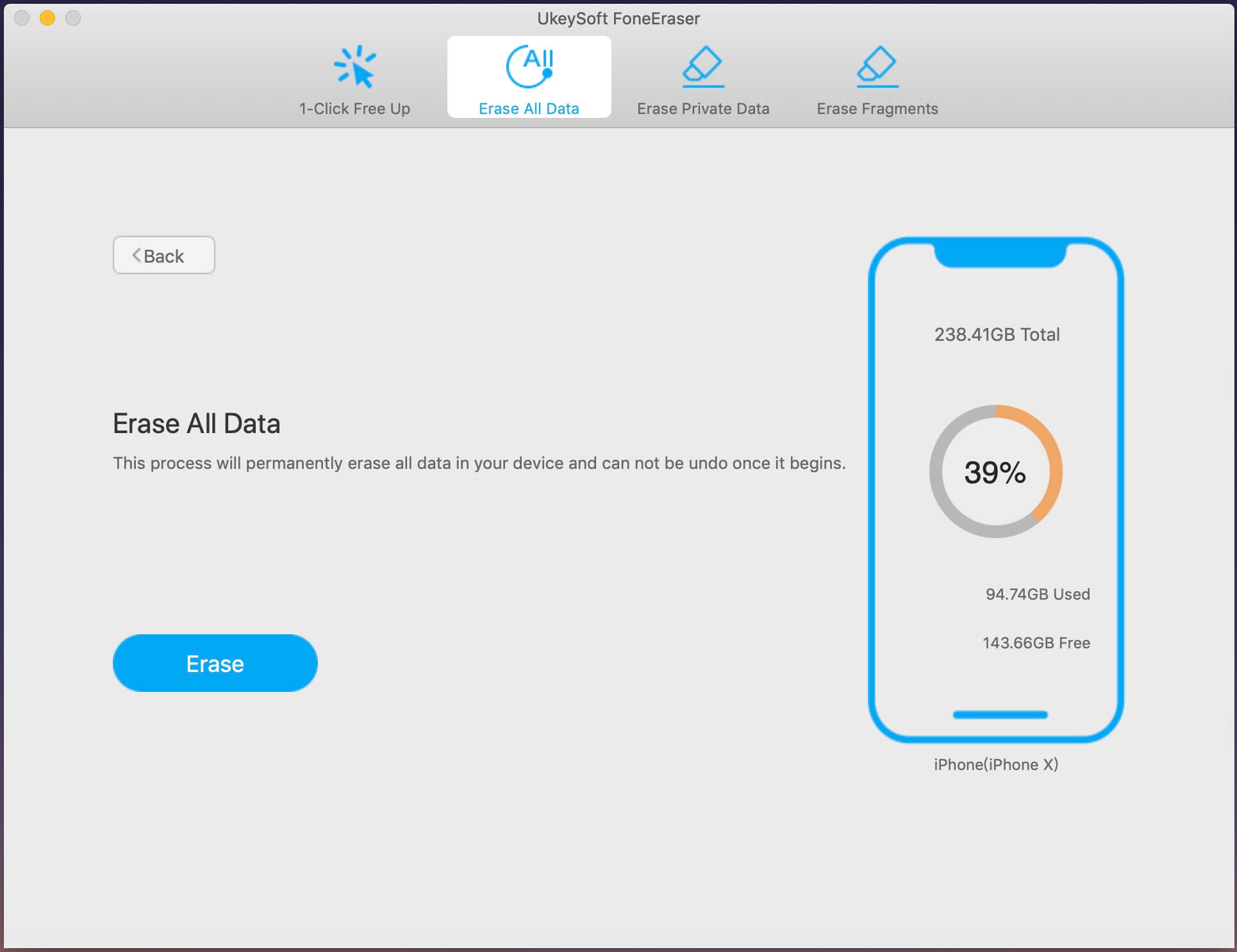
古いiPhone / iPadを販売したい場合は、そこに保存されているすべての機密データを削除することが絶対に不可欠です。 そうでなければ、悪意のある購入者があなたのソーシャルメディアプロファイル、あなたの財務情報、さらにはあなたの個人的な写真やビデオにアクセスして、あなたのプライベートな瞬間を閲覧したり、あなたの身元を盗んだりする可能性があります。したがって、事前にiPhoneからすべてを消去する必要があります再販。
このガイドを学ぶiPhoneからすべてを完全に消去してから販売する.
プロンプト: 次のことを行う必要があり ログイン あなたがコメントすることができる前に。
まだアカウントがありません。 ここをクリックしてください 登録.

コメントはまだありません 何か言って...